文章目錄
![]() 編輯人員資料
編輯人員資料
![]() 評論及獎項
評論及獎項
外接硬碟、USB 隨身碟是什麼?
USB 隨身碟是一種資料儲存裝置,包括帶有整合 USB 埠的儲存裝置,也稱為隨身碟。
外接硬碟是一種資料儲存裝置,強調可攜性、實現電腦之間大容量資料交換的硬碟儲存產品。
這兩種裝置都可以使用 USB 埠連接到任何電腦或筆記型電腦。大多數作業系統都與外接硬碟相容,因此您可以簡單地即插即用裝置。連接後,外接硬碟將顯示為系統上的另一個硬碟。
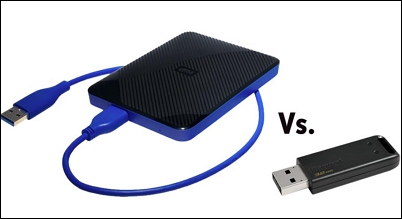
人們在購買便攜式儲存裝置時,通常有兩種選擇,一種是 USB 隨身碟,另一種是外接硬碟。使用者可能會感到困惑,USB和外接硬碟一樣嗎?這兩者有什麼差別,我應該買哪一個?在這篇文章中,我們將一一告訴你答案。請繼續閱讀。
此表有助於快速了解有關 USB 隨身碟和外接硬碟的更多資訊:
|
解決方案 |
疑難排解步驟 |
|---|---|
| 什麼是 USB 隨身碟/外接硬碟 |
USB 隨身碟是一種資料儲存裝置,包括帶有整合 USB 埠的快閃,也稱為隨身碟和拇指硬碟。外接... 完整步驟 |
| USB 和外接硬碟之間的差別 | 雖然這兩種裝置都用於資料儲存,但它們在很多方面都有所不同,請您檢查差異。一般來說,外接硬碟... 完整步驟 |
| 我應該買哪一款 | USB 和外接硬碟在資料儲存方面都表現出色,要決定哪一個最適合您,您應該首先考慮自己的需求... 完整步驟 |
| 從 USB/外接硬碟回復丟失的資料 | 無論您使用 USB 隨身碟還是外接硬碟,您的裝置都可能會發生資料丟失的情況。有幾種情況會導致資料丟失,例如... 完整步驟 |
USB 隨身碟和外接硬碟有什麼差別
雖然這兩種裝置都用於資料儲存,但它們在很多方面都有所不同。這裡我們列出了最受關注的六個方面,供您檢查差異。
容量
通常,外接硬碟的容量比 USB 隨身碟大。外接硬碟的儲存大小範圍為 150MB 至 2TB。值得一提的是,外接硬碟的容量正在不斷增加。在外接硬碟中,可以選擇 HDD 或固態硬碟(SSD)。
而 USB 隨身碟沒有活動部件。資訊以位的形式儲存在晶片上的半導體材料上。USB 隨身碟的儲存大小範圍為 500MB 至 32GB。現在 USB 的容量也在不斷增加,使用者現在在市面上可以找到 128GB 和 256GB 的 USB。
USB 之所以容量較小,是因為它採用了 TLC 記憶體顆粒。快閃顆粒主要有三種類型:SLC、MLC、TLC。快閃硬碟通常使用 TLC,而外接硬碟通常使用 MLC 甚至SLC。SLC 的每個儲存單元可以儲存 1 位元資料;MLC 可儲存 2 位元;TLC 可以儲存 3 位元。每個單元儲存更多的資料可以讓製造商使用更少的快閃晶片來生產高容量的產品,但另一方面,這降低了產品的速度。
壽命
與 USB 隨身碟相比,外接硬碟的使用壽命更長。那是因為 USB 的主控沒有磨損均衡技術,往往不支援 trim,只適合間歇性的短期寫入資料。磨損均衡技術是一種整合在主控制器韌體中的算法,使每個儲存塊得到平均使用,避免某些特定儲存塊因過度使用而形成壞塊。缺乏這項技術會讓經常更新的區塊磨損得更快,影響 USB 的使用壽命。
速度
使用者關心的另一件事是這兩款裝置的傳輸速度。與外接硬碟和 USB 隨身碟相比,前者在批量資料傳輸時要快得多,而後者在傳輸少量資料時可能會更快。外接硬碟效能更好的原因是它們更有可能配備 USB 3.0 連接器,這有助於最佳化效能。如今,一些 USB 隨身碟也具有 USB 3.0。但請記住,除非您的電腦具有 USB 3.0 埠,否則速度不會受到影響。這裡我們還列出了 USB 2.0 和 USB 3.0 的最大傳輸頻寬,以便您更直觀地感受到傳輸速度的差異。
- USB 2.0 最大傳輸頻寬:480 Mbps,即60 MB/s
- USB 3.0 最大傳輸頻寬:5.0 Gbps,即500 MB/s
可移植性
說到可攜性,USB 絕對是贏家。它的勝出主要體現在這兩個方面:尺寸和重量。USB 的形狀有很多種,但 USB 的核心部分是一個小小的記憶卡。一般來說,一個 USB 的重量只有 20 到 50 克。
雖然外接硬碟的形狀類似於硬碟硬碟,因為它們旨在取代內部硬碟硬碟。通常,外接硬碟分為三種類型:3.5英寸台式機硬碟、2.5 英寸筆記本硬碟和1.8英寸迷你硬碟。它們的重量也按順序減少。
管理
USB 隨身碟和外接硬碟之間的另一個差別體現在使用者如何管理這兩種裝置。在電腦上,只能對外接硬碟進行分割。即使您可以嘗試對 USB 進行分割,在磁碟管理中也只能看到一個磁碟區。
價格
在大多數情況下,外接硬碟的價格高於 USB 隨身碟的價格。但對於一些大容量 USB(例如 256GB)來說,價格甚至比 1TB 外接硬碟還要高。
額外技巧:從 USB 隨身碟/外接硬碟恢復丟失的資料
無論您使用 USB 隨身碟還是外接硬碟,您的裝置都可能會發生資料丟失的情況。有多種情況會導致資料丟失,例如誤刪除、格式化、磁碟區丟失、作業系統崩潰、病毒攻擊等。
當您在還原丟失的資料時遇到困難時,您應該尋求精緻的資料恢復軟體的幫助。這裡 EaseUS Data Recovery Wizard 是一個不錯的選擇。它可以掃描所有丟失的資料,只需點擊幾下即可安全地將其救回到您的電腦上。如果您對此工具感興趣,請參閱下面的詳細教學。
步驟 1. 選擇並掃描外部硬碟
在您的電腦或筆記型電腦上下載並安裝 EaseUS Data Recovery。
將外部硬碟連線到您的電腦。
執行 EaseUS Data Recovery 並從外部磁碟機清單中選擇外部磁碟機。然後,點選「搜尋遺失的資料」。
步驟 2. 檢查掃描結果
EaseUS 資料救援軟體將立即掃描所選磁碟機上的所有資料,包括已刪除、損壞和現有資料。
您可以使用篩選功能快速定位某一類檔案,例如圖片、Word、Excel、PDF、影片、電子郵件等。
步驟 3. 預覽和恢復資料
雙擊掃描結果中的檔案進行預覽。
選擇您想要的檔案,然後按一下“恢復”。
選擇不同的磁碟機來儲存已復原的檔案而不是原始磁碟機。
💡提示:您可以還原本機磁碟、外接硬碟以及雲端儲存上的資料。
我應該購買哪一個?USB 隨身碟或外接硬碟
USB 和外接硬碟在資料儲存方面都表現出色,要決定哪一個最適合您,您應該首先考慮自己的需求。您的選擇取決於您需要多少儲存空間、購買它的目的以及您願意花多少錢。
結論
在本文中,我們向您介紹了 USB 隨身碟和外接硬碟之間的主要差別。我們可以大膽地說,兩者之間沒有更好的選擇,而且它們在資料儲存方面都表現良好。如果您需要具有分割功能的大硬碟,則可以選擇外接硬碟。如果您想要一個便攜式儲存裝置,那麼 USB 隨身碟更適合您。
USB 隨身碟和外接硬碟常見問題
1. USB 和外接硬碟哪個更好?
USB 隨身碟和外接硬碟在資料儲存方面都表現出色。外接硬碟容量更大、傳輸速度更快、壽命更長。但它也更貴。現在您可以在市面上找到更大的 USB 隨身碟。與外接硬碟相比,它更輕、更便攜。
2. USB 適合備份嗎?
是的,您可以將檔案、圖片和系統備份到 USB 隨身碟。您甚至可以使用 USB 建立開機媒體。
3. USB 2.0 和 USB 3.0 的差別。
USB 2.0 和 3.0 的主要差別在於最大傳輸頻寬,即傳輸速度。
- USB 2.0 最大傳輸頻寬:480 Mbps,即 60 MB/s
- USB 3.0 最大傳輸頻寬:5.0 Gbps,即 500 MB/s
這篇文章有幫到您嗎?
相關文章
-
![author icon]() Ken 2025年03月26日
Ken 2025年03月26日
-
如何修復 Windows 10/11 中的安裝錯誤 - 0x80070103
![author icon]() Ken 2025年07月02日
Ken 2025年07月02日
-
如何修復 Windows 10/11 中的錯誤代碼 0x80004005
![author icon]() Ken 2025年03月26日
Ken 2025年03月26日
-
![author icon]() Ken 2025年03月26日
Ken 2025年03月26日




